Photoshop制作出逼真的盛有红色液体的玻璃茶杯
(编辑:jimmy 日期: 2025/12/27 浏览:2)
最终效果

1、新建一个800 * 800像素的文档,背景选择白色。新建一个组,新建图层后用钢笔勾出杯子主体部分选区后填充淡黄色:#E2D7B6,效果如下图。

<图1>
2、新建一个图层,用钢笔勾出玻璃杯中间部分的选区,填充颜色:#E1DBCA。

<图2>
3、新建图层,同上的方法把手柄及顶部的其它面都用钢笔勾出选区后填充不同的颜色,效果如图3,4。

<图3>

<图4>
4、回到主体图层,把其它图层先隐藏。新建一个图层,按Ctrl + Alt + G 与前一图层创建剪贴图层。后面新建的图层都需要创建剪贴图层。然后用画笔把底座部分涂上稍暗一点的颜色,如下图。

<图5>
5、新建一个图层,处理左边暗调部分,先用较暗的褐色涂出暗调区域,如图6。然后新建图层用稍艳丽的橙色及淡黄色渲染左边高光部分,如图7,8。

<图6>
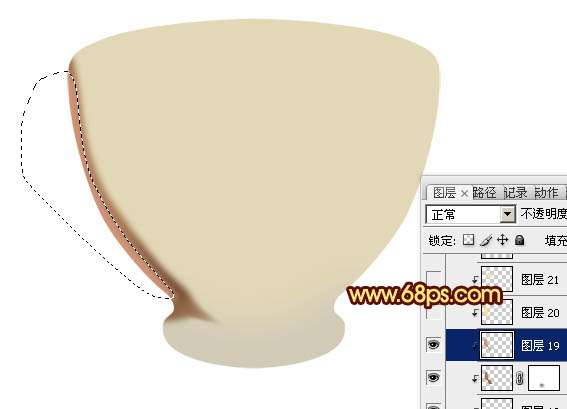
<图7>

<图8>
6、新建一个图层,再来处理底座的高光和暗调,先用淡黄色涂出高光部分如图9,然后用其它颜色渲染暗调和高光,过程如图10,11。

<图9>

<图10>

<图11>
7、新建一个图层,简单的给杯面部分加上一些反光效果,如下图。

<图12>
上一页12 下一页 阅读全文

1、新建一个800 * 800像素的文档,背景选择白色。新建一个组,新建图层后用钢笔勾出杯子主体部分选区后填充淡黄色:#E2D7B6,效果如下图。

<图1>
2、新建一个图层,用钢笔勾出玻璃杯中间部分的选区,填充颜色:#E1DBCA。

<图2>
3、新建图层,同上的方法把手柄及顶部的其它面都用钢笔勾出选区后填充不同的颜色,效果如图3,4。

<图3>

<图4>
4、回到主体图层,把其它图层先隐藏。新建一个图层,按Ctrl + Alt + G 与前一图层创建剪贴图层。后面新建的图层都需要创建剪贴图层。然后用画笔把底座部分涂上稍暗一点的颜色,如下图。

<图5>
5、新建一个图层,处理左边暗调部分,先用较暗的褐色涂出暗调区域,如图6。然后新建图层用稍艳丽的橙色及淡黄色渲染左边高光部分,如图7,8。

<图6>
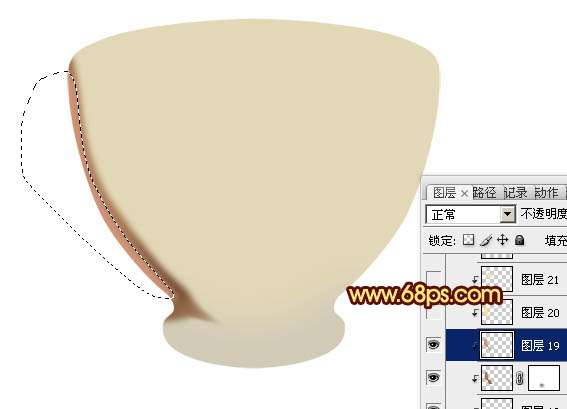
<图7>

<图8>
6、新建一个图层,再来处理底座的高光和暗调,先用淡黄色涂出高光部分如图9,然后用其它颜色渲染暗调和高光,过程如图10,11。

<图9>

<图10>

<图11>
7、新建一个图层,简单的给杯面部分加上一些反光效果,如下图。

<图12>
上一页12 下一页 阅读全文